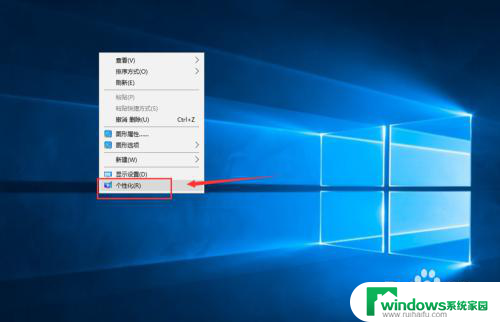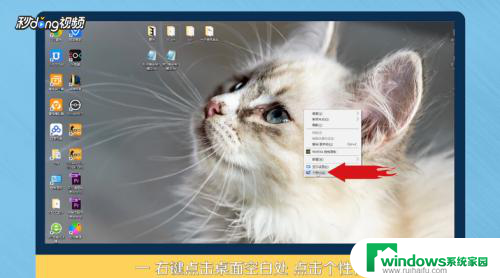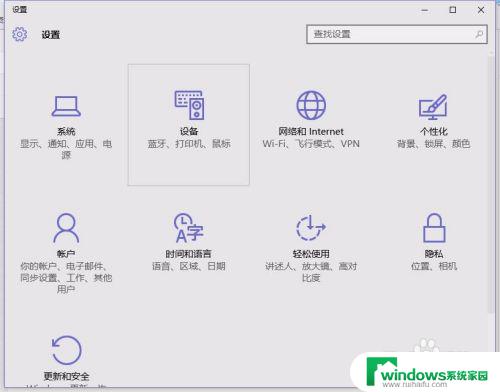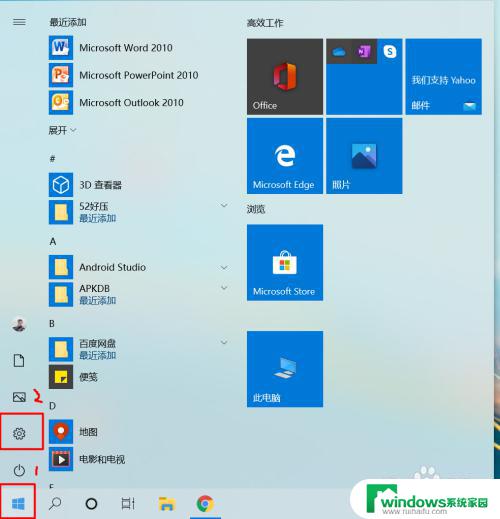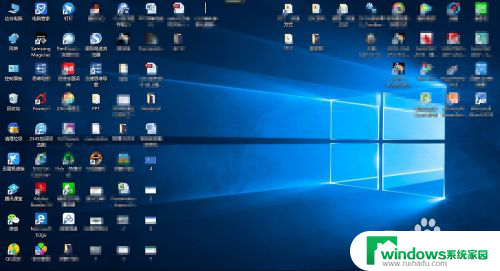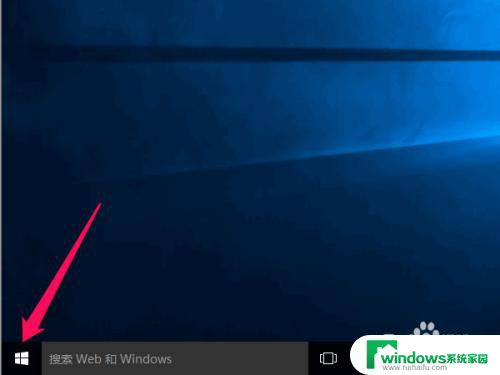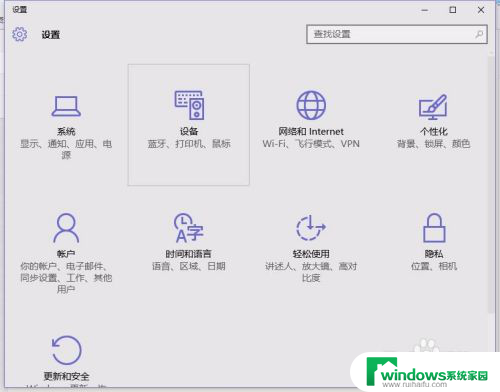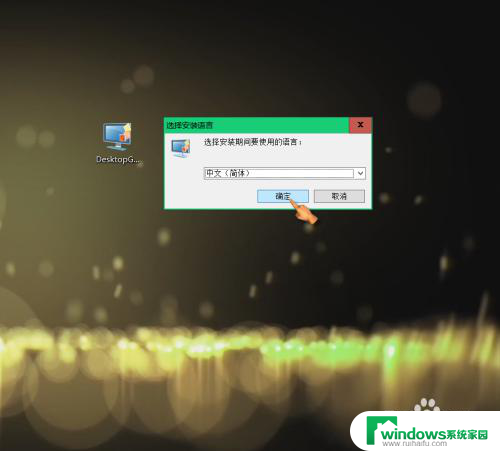win10系统问怎么把我的文档添加到桌面 win10桌面如何添加我的文档图标
win10系统问怎么把我的文档添加到桌面,在使用Windows 10操作系统时,我们经常会遇到将常用文件夹添加到桌面的需求,其中包括我的文档文件夹,我的文档作为存放个人文件的默认文件夹,它的快速访问对我们的工作和生活非常重要。但有些用户对如何在Windows 10桌面上添加我的文档图标感到困惑。幸运的是Windows 10提供了简单的方法来实现这一目标,让我们一起来看看如何添加我的文档图标到桌面上吧。
方法如下:
1.如图,点击屏幕左下角开始菜单图标

2.弹出开始菜单后,点击【设置】
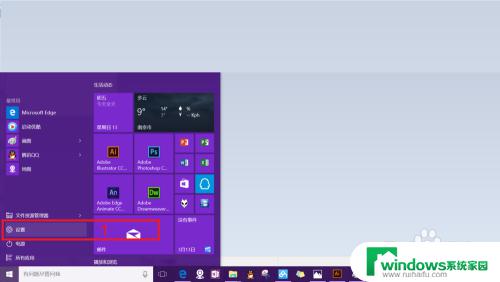
3.在设置窗口中找到【个性化】选项并点击进入
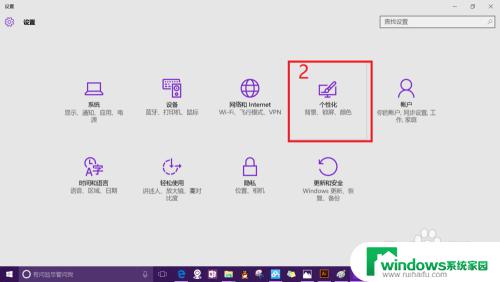
4.进入如图所示的【个性化】设置窗口,点击【主题】。此时可以看到【桌面图标设置】,点击该项即可弹出桌面图标设置选项
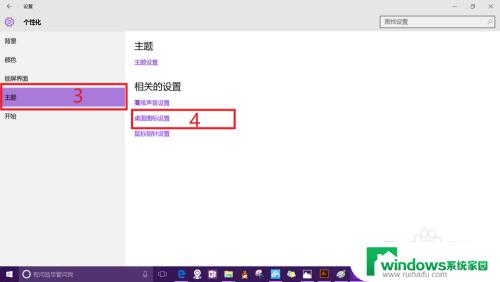
5.在弹出的小窗口中我们可以看到一些复选框,用鼠标点击复选框。如果显示√的表示桌面已显示该图标,再次点击√号会消失,表示该图标将不在桌面显示。
图标中【用户的文件】其实就是以前的“我的文档”。您也可以将“回收站”,“控制面板”等图标勾选上或者取消
选好要显示或隐藏的图标后,点击【确定】或【应用】即可完成设置
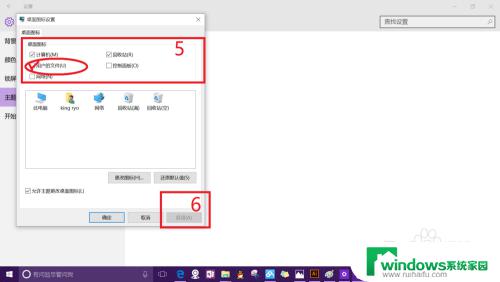
以上就是如何把我的文档添加到桌面的全部内容,如果你遇到这种情况,你可以按照以上步骤解决问题,非常简单快速。